最近は在宅ワークの人が増えて、
朝方にジョギングしたり、散歩する人をよく見かけます。
先日は、忙しい時は目がいかないような道端のお花を
一眼レフで撮影している人もいました。
子育て中のスキマ時間や仕事と仕事の合間の息抜きに
写真を楽しむのもいいですよね。
本格的に一眼レフとはいかないまでも、
SNSに投稿するとかフリマアプリに出品するときなど、
スマホで写真を撮る機会ってどんどん増えています。
でも、
ただ撮影しただけでは映えない写真になってしまう。
私も最初は、
ブログ用の写真やアフェリエイト用の商品撮影の時
イマイチの写真ばかりで自分がイヤになってしまいました(泣)
「どうしたら上手くキレイな感じに撮れるの?」
と、四苦八苦しました。
写真を魅力的に見せるには、
いくつかコツをつかむことが大切なんですよね。
そこで今回は、
誰でも気軽にキレイな写真が撮れる簡単メソッドを
ご紹介したいと思います。
Table of Contents
誰でも上手くキレイに撮れる簡単メソッド3つ

スマホで自分が撮った写真を見て、
いつも
「何かしっくりこないな」
と思っているなら、
カメラアプリにある機能を使ってみましょう。
メソッドNo.1 カメラのグリット線を設定する
まずは、スマホカメラのグリッド線の設定をONにしてみましょう。
手順1 カメラアプリをタップ

手順2 歯車マークをタップ
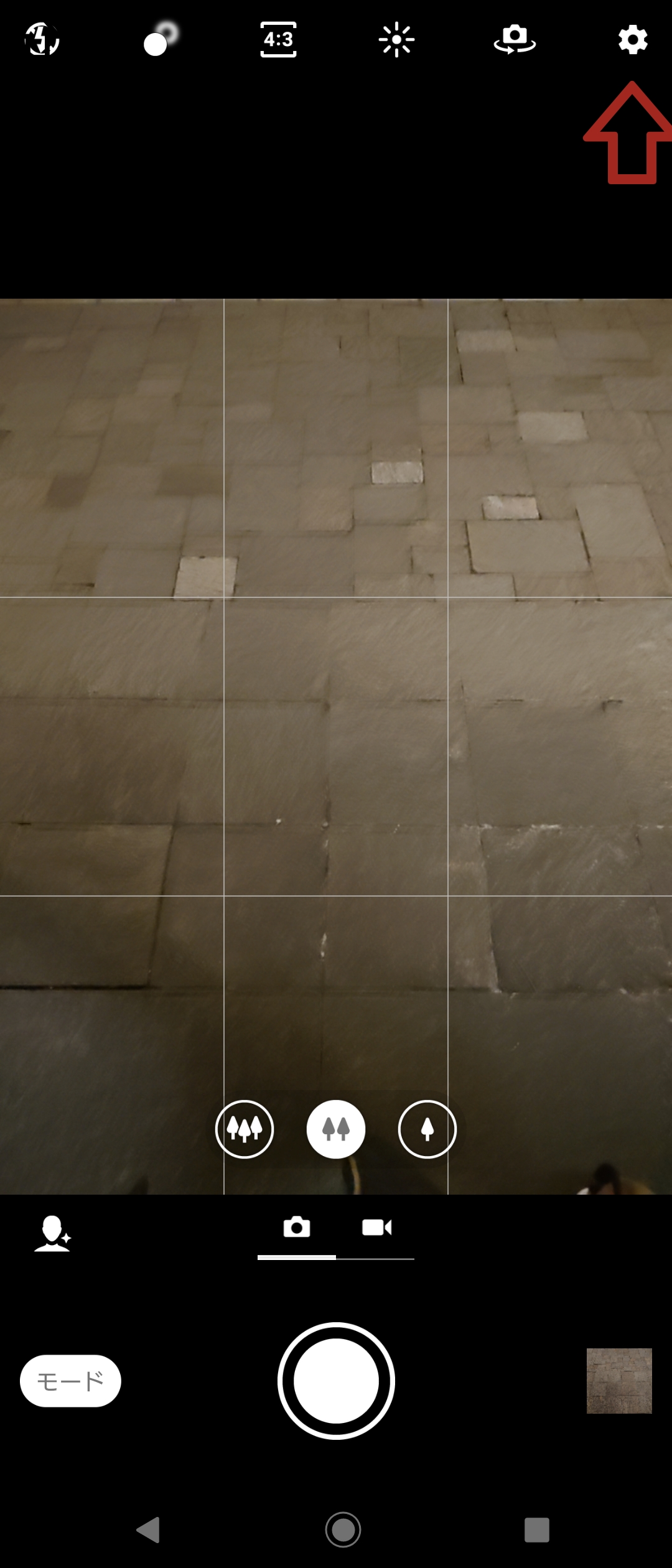
手順3 下にスクロールして、グリッドラインをオンに
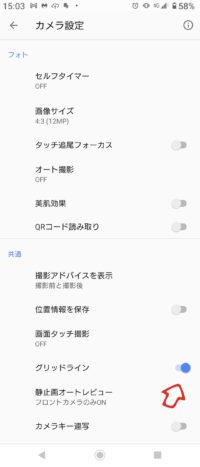
グリット線は、プレビュー画面で縦と横に
2本ずつひかれた線のことで、
写真の構図を決める時に補助機能の役割を果たします。
画面の縦と横のラインや、
縦横に3分割した線の交点に被写体を重ね合わせると
バランスのよい構図が出来上がります。
この機能は写真を撮る際の基本中の基本ですが、
普段何気なくスマホカメラを使用しているだけでは
気づかない機能ですよね。
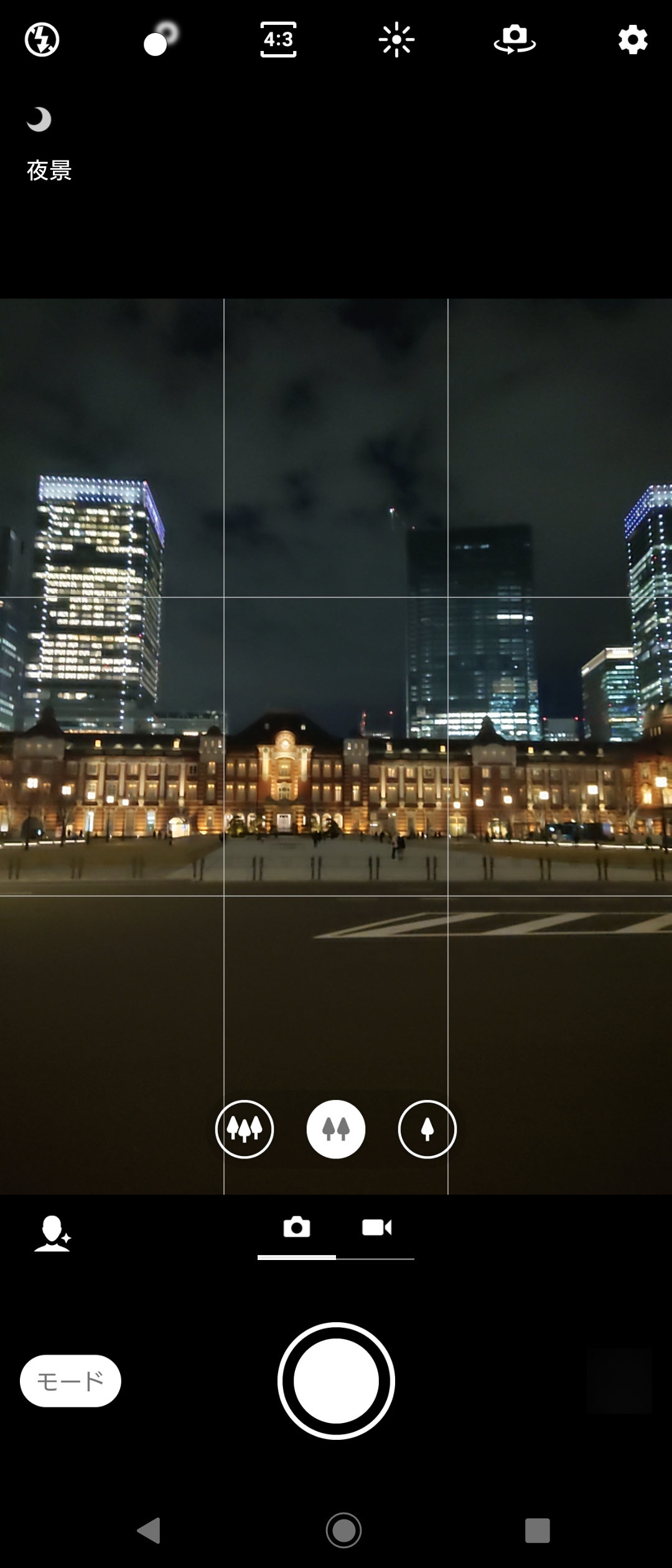
メソッドNo.2 背景をぼかしてセンスある写真に
被写体を撮影するときに、背景をぼかすと
被写体がより際立ち、センスある一枚に仕上がります。

背景をぼかして撮影するには、
スマホカメラの撮影画面で(ぼけアイコン)を
タップするだけです。
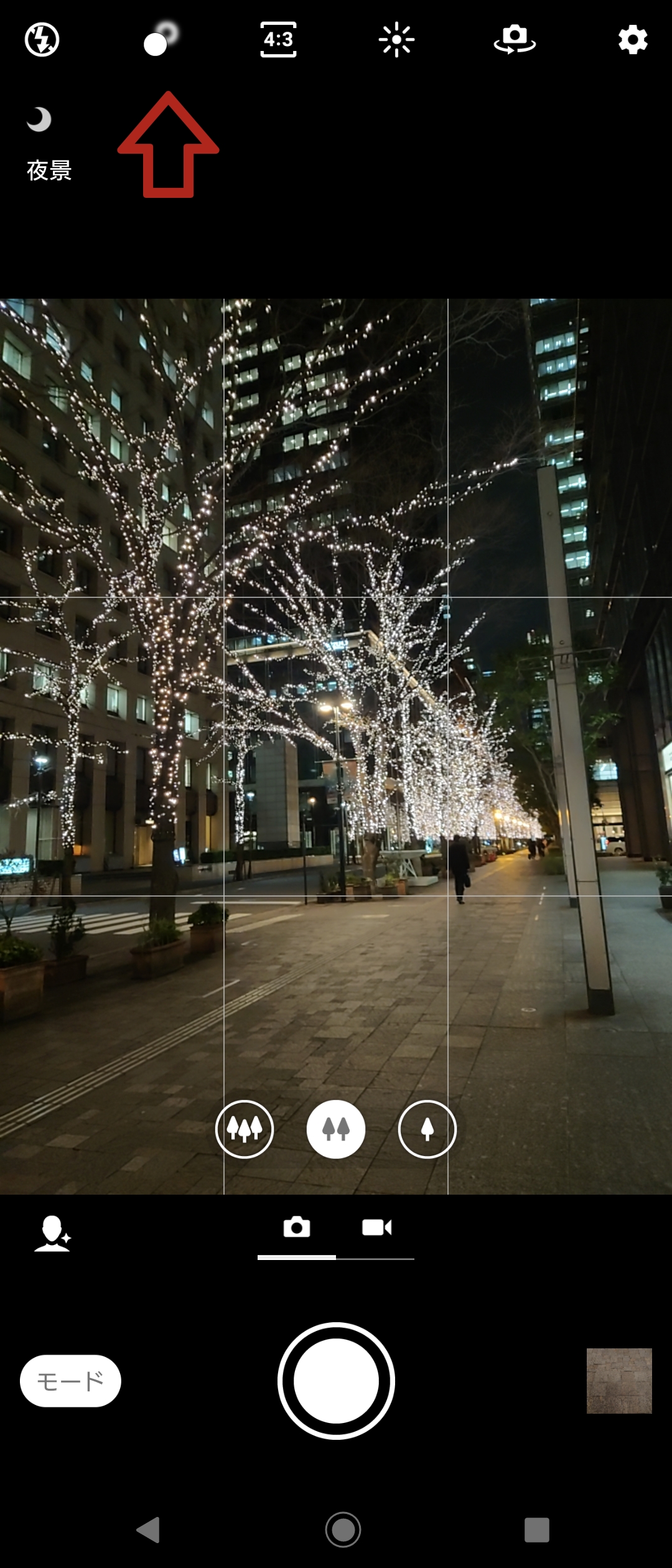
メソッドNo.3 光のあて方でニュアンスを出す
同じ被写体でも、光のあて方で受ける印象が
ガラッと変わってきます。
大きく分けると、光の方向には
「順光」「サイド光(斜光)」「逆光」の3種類あります。
さらに、光の角度、強度を調整していくことで、
自分好みの光をコントロールできます。
例えば、海や山の風景、花などの植物を撮るときは、
色を鮮やかに美しく写したいですよね。
このような時は、私も
太陽がトップにあり、光が強い時間帯に撮影するようにしてます。
より明るい印象の風景が切りとれるからです。
基本的には、太陽光と青い空の下が一番映えると思いますが、
朝日や夕陽の時間帯も、太陽と空の色のコントラストがいいですよね。

また、スイーツなど食べ物を室内で撮る時、
太陽が斜めに差し込む午前中などに撮影すると、
柔らかく立体的な印象に仕上がります。

まとめ
今回は、基本中の基本「これだけは!」という、
簡単メソッド3つをご紹介しました。
- カメラのグリッド線を設定する
- 背景をぼかしてセンスある写真に
- 光のあて方でニュアンスを出す
このように、
スマホには写真が魅力的になる機能が搭載されているので、
設定をぜひ試してみてくださいね。
